Warum Sie sich jetzt um Ihre SPF und DKIM-Einträge kümmern sollten, haben wir schon hier erläutert. Sie können nun mit einem Klick in Ihrem pn.mail-Account erzeugt werden. Wir haben eine kurze Anleitung dazu:
Hier entlang
1) Loggen Sie sich in Ihrem Account mit dem Admin-Zugang ein und wählen Sie im Reiter "Administration" den Unterpunkt "DKIM und Absenderdomains" aus.
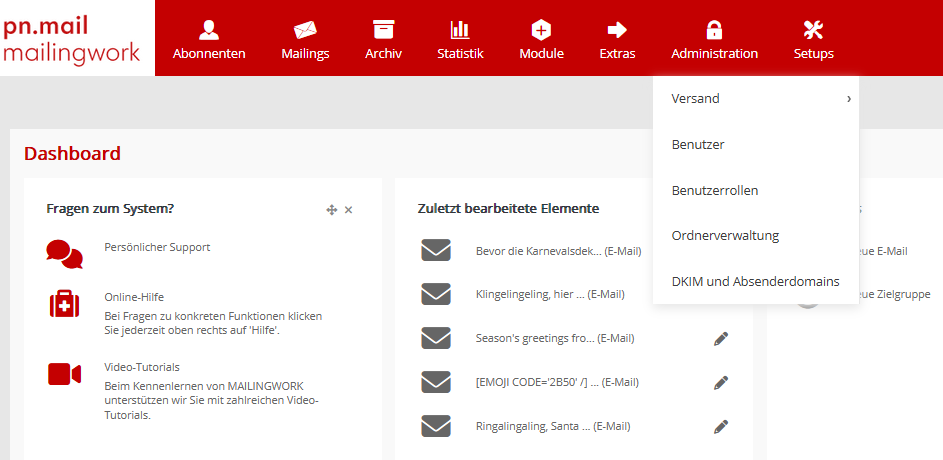
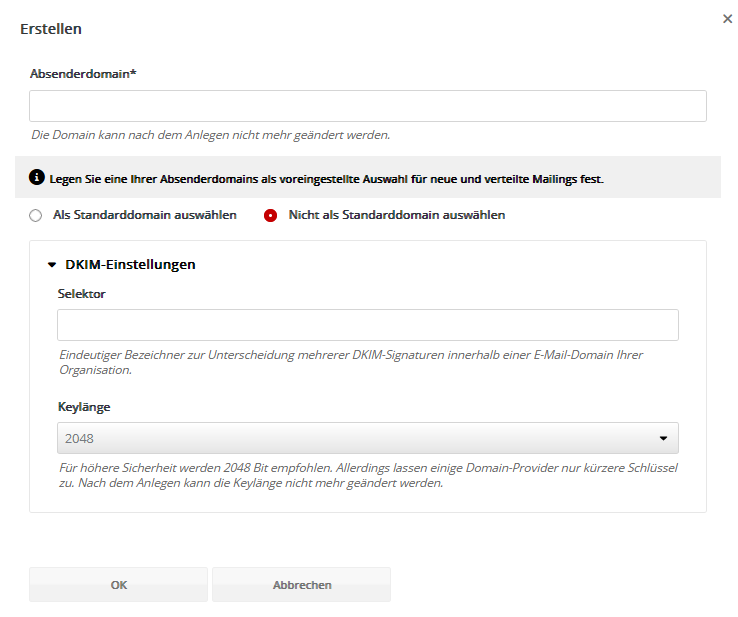
2) Klicken Sie auf den Button "+ Erstellen" und tragen Sie die von Ihnen gewählte Absenderdomain ein. Bitte unbedingt einen Selektor eintragen.
Sie können im weiteren auch mehrere Absenderdomains eintragen. Wählen Sie eine als "Standarddomain" aus, wird sie als voreingestellte Auswahl für neue und verteilte Mailings genutzt.
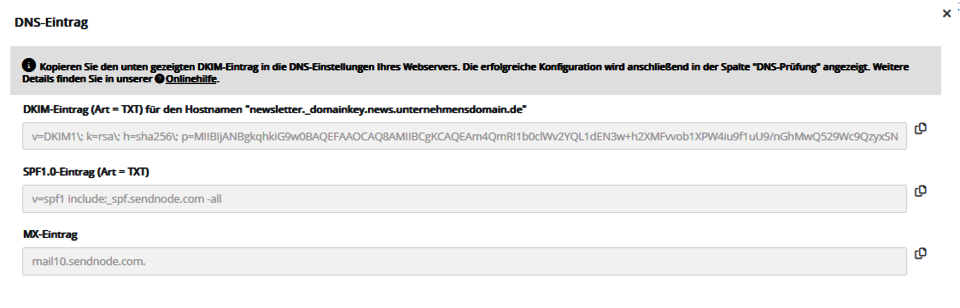
3) Bestätigen Sie die Auswahl und Sie erhalten alle nötigen Parameter für Ihren DNS-Eintrag.
Das war es auch schon von unserer Seite aus. Tragen Sie die drei Zeilen einfach bei Ihrer Subdomain in den DNS-Einstellungen ein.
Es kann bis zu 24h dauern, bis sich die DNS-Einstellungen bei Ihrem Webhoster durchgesetzt haben. Sie sehen den Status dann in Ihrem pn.mail-Account bei den Absenderdomains:

Achtung: Nach der DNS-Prüfung gibt es noch zwei Dinge zu tun
1. An welche E-Mail Adresse sollen die Antworten (persönliche vom Empänger und automatische, wie z.B. Abwesenheitsnotizen) auf Ihre Mailings gehen?
Wenn die DNS-Einstellungen angepasst wurden, und die DNS-Prüfung erfolgreich war, kann man sich um die (gewünschten) Antwort-Adressen kümmern.
1) Die Antworten an die Absenderadresse info@subdomain.unternehmensdomain.com gehen standardmäßig an genau diese Absendeadresse (entsprechend zB auch: Vorname.Nachname@subdomain.unternehmensdomain.com etc. erhält Antworten und Abwesenheitsnotizen an Vorname.Nachname@subdomain.unternehmensdomain.com). Da muss natürlich bei Ihnen das entsprechende E-Mail Postfach angelegt sein.
2) Die Antworten an die Absenderadresse news@subdomain.unternehmensdomain.com gehen an news@unternehmensdomain.com, also die Hauptdomain (bzw. Vorname.Nachname@subdomain.unternehmensdomain.com dann entsprechend an Vorname.Nachname@unternehmensdomain.com. Damit das bei jedem Ihrer Absender automatisch so passiert, haken Sie es entsprechend im Kästchen in Ihrem pn.mail Account an. Sie benötigen dann keine extra Postfächer bei sich, wir leiten alles an die entsprechende Hauptdomain-Adresse weiter.
3) Die Antworten für alle Ihre Absenderadressen gehen an eine Sammeladresse. Die kann ebenfalls bei pn.mail hinterlegt werden. Muss dann natürlich ebenfalls ein Postfach bei Ihnen haben, falls nicht schon vorhanden …
Gehen Sie dazu entsprechend bei Ihrem Eintrag auf "bearbeiten" (das kleine Stift-Icon):

Es öffnet sich dann folgendes Fenster, in dem Sie die gewünschte E-Mail Weiterleitung auswählen können:
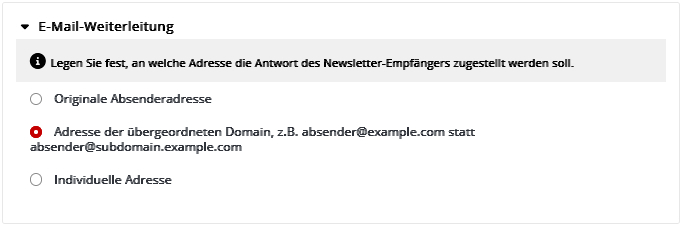
2. Pausieren Sie automatisch ablaufende Versendungen wie Kampagnenmailings oder Dialogmailings und tragen Sie die gültige Absenderdomain ein. Im Anschluss können Sie diese wieder aktivieren und sie werden wie gewohnt versendet.
Und vergessen Sie nicht: Wir sind für Sie da und unterstützen bei der Umsetzung, wenn Sie Support benötigen. Melden Sie sich gerne!

